Indholdsfortegnelse
Denne vejledning indeholder instruktioner til at løse følgende problem: Kan ikke tilføje roller og funktioner på Server 2016 eller Server 2012 med fejlen: "Fejl i funktionsinstallationen: Anmodningen om at tilføje eller fjerne funktioner på den angivne server mislykkedes. Operationen kan ikke fuldføres, fordi den server, du har angivet, kræver en genstart".

Som følge af ovenstående fejl kunne vi ikke installere roller og funktioner på serveren, fordi problemet forblev selv efter genstart af serveren og installation af de seneste opdateringer.
Samtidig blev følgende fejl registreret i Logbog (Windows Logs > System) i hændelsesviseren (Windows Logs > System):
"Hændelse 7041: Service Control Manager.
Tjenesten MSSQL$MICROSOFT####WID kunne ikke logge på som NT SERVICE\MSSQL$MICROSOFT###WID med den aktuelt konfigurerede adgangskode på grund af følgende fejl:
Logonfejl: Brugeren har ikke fået tildelt den ønskede logontype på denne computer.
Tjeneste: MSSQL$MICROSOFT###WID
Domæne og konto: NT SERVICE\MSSQL$MICROSOFT###WID
Denne tjenestekonto har ikke den krævede brugerrettighed "Log på som en tjeneste".
Brugerhandling
Tildel "Log på som en tjeneste" til tjenestekontoen på denne computer. Du kan bruge Lokale sikkerhedsindstillinger (Secpol.msc) til at gøre dette. Hvis denne computer er en node i en klynge, skal du kontrollere, at denne brugerrettighed er tildelt til tjenestekontoen Klynge på alle noder i klyngen.
Hvis du allerede har tildelt denne brugerrettighed til servicekontoen, og brugerretten tilsyneladende er fjernet, skal du kontakte din domæneadministrator for at finde ud af, om et gruppepolitikobjekt, der er tilknyttet denne node, måske fjerner retten."
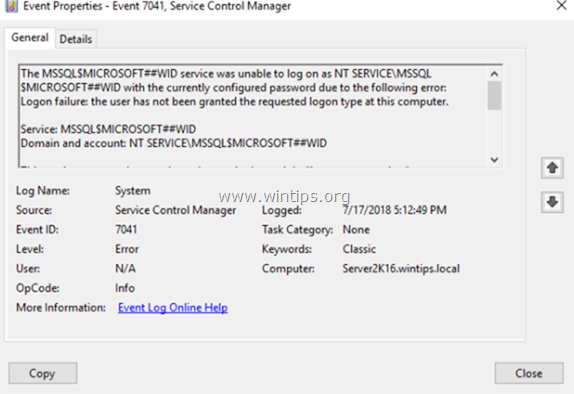
Sådan løser du problemet: Kan ikke tilføje roller og funktioner på Server 2016 eller 2012, fordi serveren skal genstartes.
Forslag i henhold til brugerkommentarer: Før du fortsætter nedenfor, skal du prøve at genstart Fjernregistrering tjenesten, og prøv igen at installere reglerne. Hvis dette også mislykkes, skal du følge instruktionerne nedenfor.
For at løse fejlen Feature Installation "Anmodningen om at tilføje eller fjerne funktioner på den angivne server mislykkedes, fordi serveren kræver en genstart" skal du fortsætte og tildele brugerretten "Log på som en tjeneste" til "NT SERVICE\ALL SERVICES" og til "NT SERVICE\MSSQL$MICROSOFT###WID".
Sag A. Hvis din server er en del af et domæne, skal du fortsætte og ændre standarddomænepolitikken som følger:
1. Tryk samtidig på Windows  + R for at åbne kommandoboksen Kør.
+ R for at åbne kommandoboksen Kør.
2 Skriv i kommandoboksen Kør i kommandoboksen: gpmc.msc og tryk på Indtast.
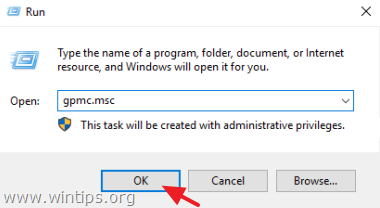
3. På Styring af gruppepolitik gå til:
- Skov -> Domæner -> "Dit domænenavn" -> Domænecontrollere .
3a. Højreklik på Standardpolitik for domænecontroller og vælg Rediger .
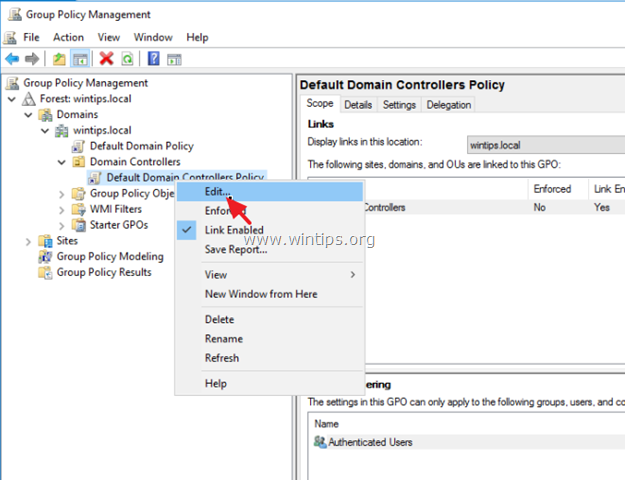
5. Fortsæt til trin 4 nedenfor...
Sag B. Hvis din server er en lokal server, skal du fortsætte og ændre den lokale gruppepolitik som følger:
1. Tryk samtidig på Windows  + R for at åbne kommandoboksen Kør.
+ R for at åbne kommandoboksen Kør.
2 Skriv i kommandoboksen Kør i kommandoboksen: gpedit.msc og tryk på Indtast.
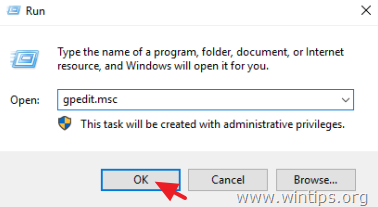
3. Gå til Lokal gruppepolitikeditor i Local Group Policy Editor:
- Computerkonfiguration - > Windows-indstillinger - > Sikkerhedsindstillinger - > Lokale politikker - > Tildeling af brugerrettigheder
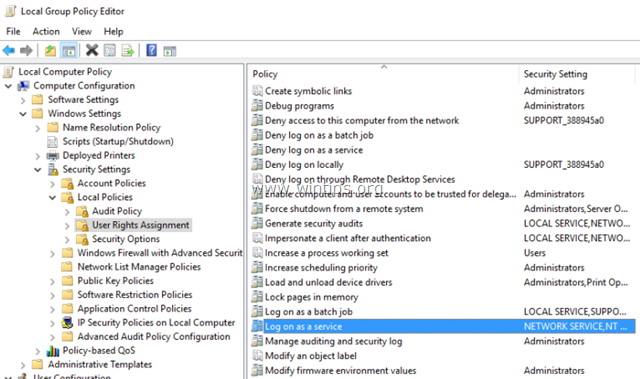
-----
4. Dobbeltklik nu på Log som en tjeneste punkt.
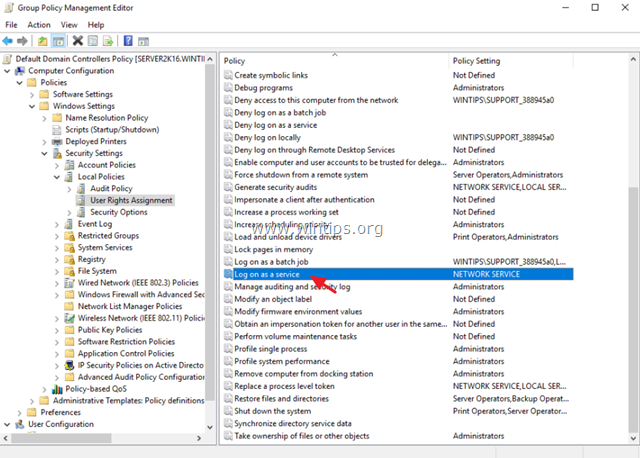
5. Klik på Tilføj bruger eller gruppe knap.
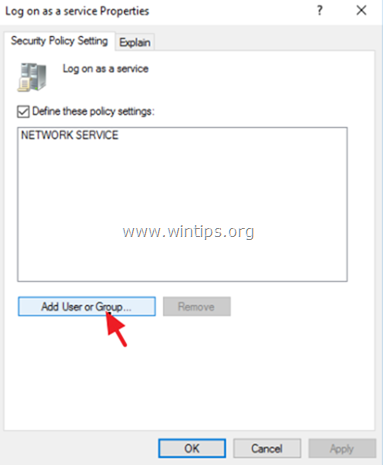
6. Type NT SERVICE\ALL TJENESTER og klik på OK . *
Læs denne note, hvis du har problemer med at tilføje kontoen.
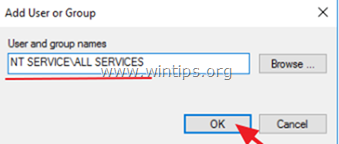
7. I hovedvinduet skal du klikke på OK og derefter luk Redaktør for gruppepolitik .
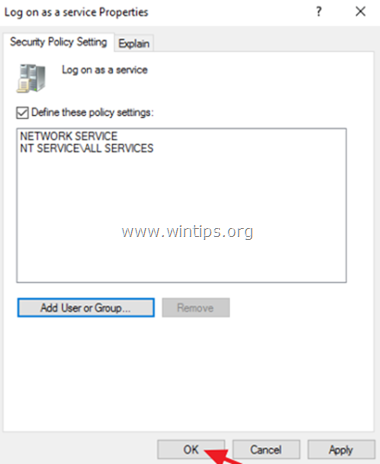
8. Åbn nu kommandoprompt som administrator, og giv følgende kommando for at opdatere gruppepolitikken.
- gpupdate /force
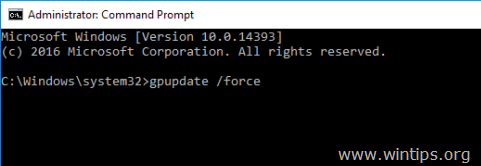
9. Genstart din server.
10. Efter genstarten skal du åbne Styring af gruppepolitik og gå igen til Tildeling af brugerrettigheder.
11. Dobbeltklik på Log som en tjeneste element og klik på Tilføj bruger eller gruppe.
12. Type NT SERVICE\MSSQL$MICROSOFT###WID og klik på OK . *
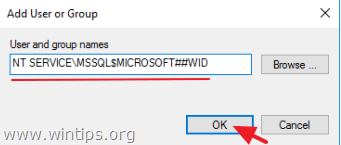
Bemærk: Hvis du ikke kan tilføje kontoen "NT SERVICE\MSSQL$MICROSOFT###WID" eller "NT SERVICE\ALL SERVICES" til punktet "Log på som tjeneste", skal du:
1. Tilføj den " Alle " (uden anførselstegn) for at logge som service.
2. Genstart serveren.
3. Tilføj brugerne "NT SERVICE\ALL SERVICES" og "NT SERVICE\MSSQL$MICROSOFT###WID" til at logge på som service.
4. Kør gpupdate /force
5. Genstart serveren
6. Fjern "Alle" fra log on som tjeneste.
7. Fortsæt til Tilføj roller og funktioner på serveren.
13. Klik på OK igen og derefter luk i redigeringsprogrammet for gruppepolitik.
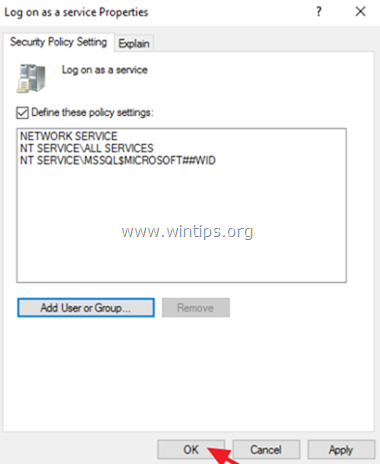
14. Åbn kommandoprompt som administrator, og giv følgende kommando for at opdatere gruppepolitikken.
- gpupdate /force
15. Genstart din server.
16. Prøv at installere roller og funktioner efter genstarten.
Lad mig vide, om denne guide har hjulpet dig ved at skrive en kommentar om dine erfaringer. Synes godt om og del denne guide for at hjælpe andre.

Andy Davis
En systemadministrators blog om Windows





